HPUX系统优化
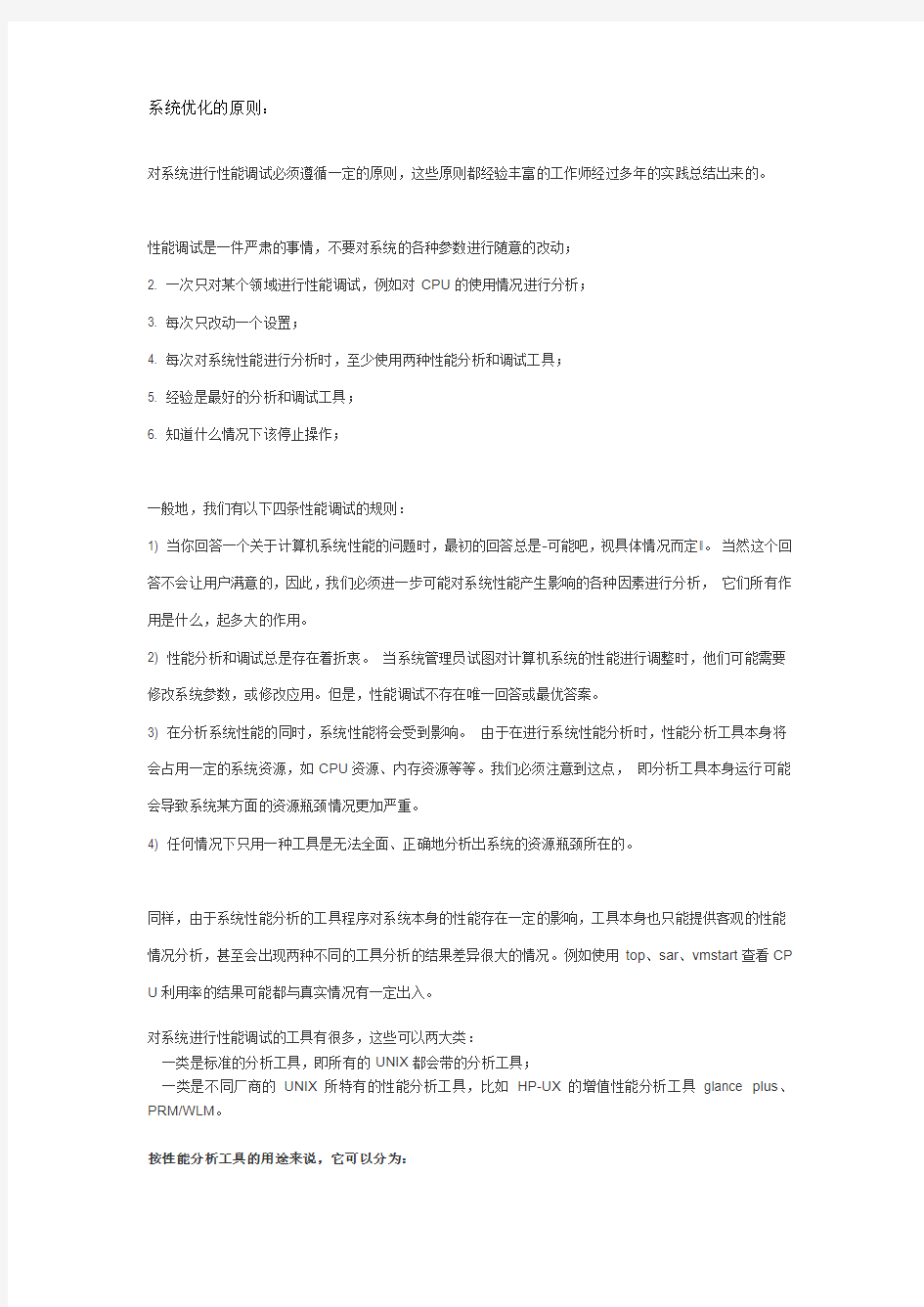
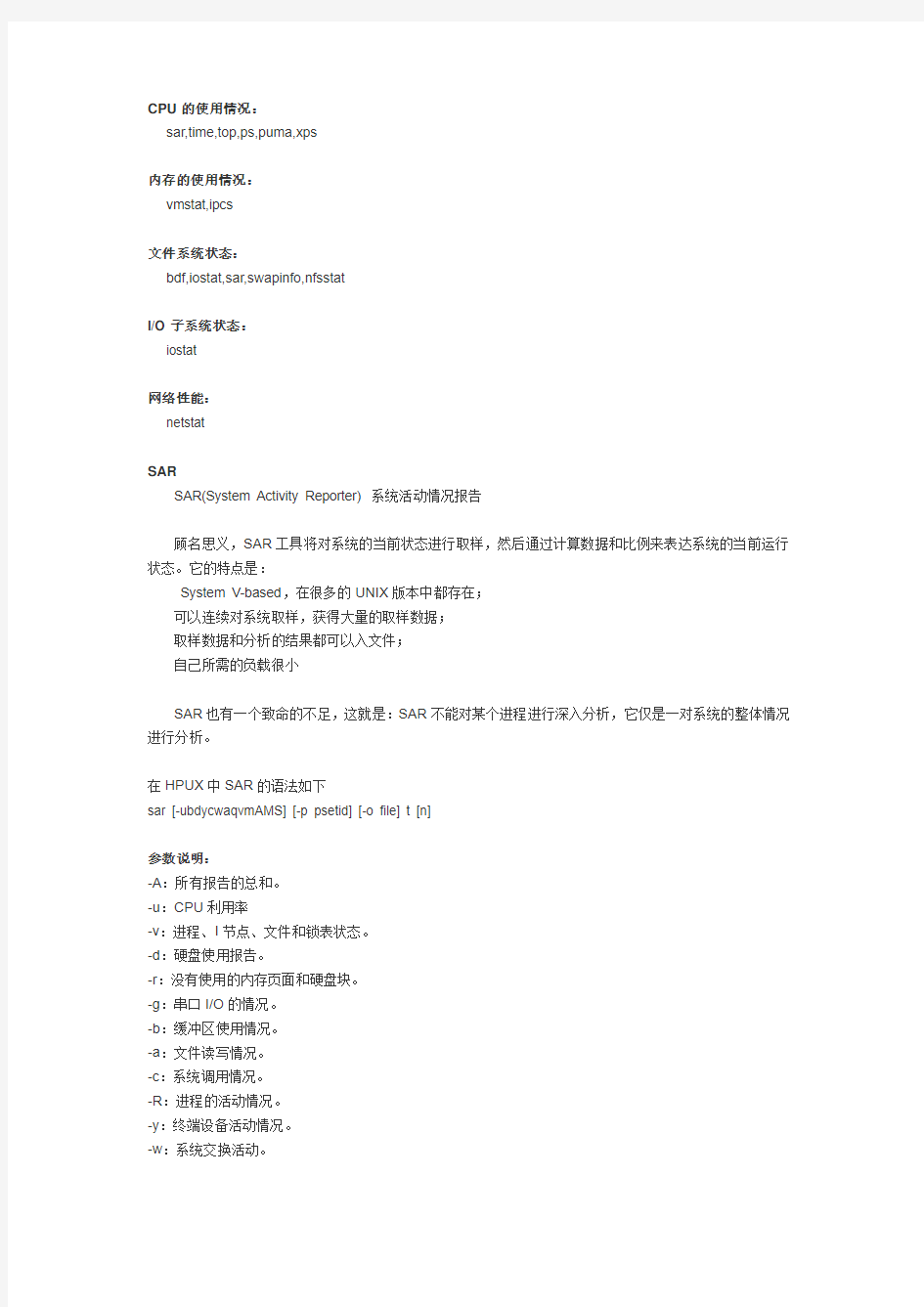
系统优化的原则:
对系统进行性能调试必须遵循一定的原则,这些原则都经验丰富的工作师经过多年的实践总结出来的。
性能调试是一件严肃的事情,不要对系统的各种参数进行随意的改动;
2. 一次只对某个领域进行性能调试,例如对CPU的使用情况进行分析;
3. 每次只改动一个设置;
4. 每次对系统性能进行分析时,至少使用两种性能分析和调试工具;
5. 经验是最好的分析和调试工具;
6. 知道什么情况下该停止操作;
一般地,我们有以下四条性能调试的规则:
1) 当你回答一个关于计算机系统性能的问题时,最初的回答总是―可能吧,视具体情况而定‖。当然这个回答不会让用户满意的,因此,我们必须进一步可能对系统性能产生影响的各种因素进行分析,它们所有作用是什么,起多大的作用。
2) 性能分析和调试总是存在着折衷。当系统管理员试图对计算机系统的性能进行调整时,他们可能需要修改系统参数,或修改应用。但是,性能调试不存在唯一回答或最优答案。
3) 在分析系统性能的同时,系统性能将会受到影响。由于在进行系统性能分析时,性能分析工具本身将会占用一定的系统资源,如CPU资源、内存资源等等。我们必须注意到这点,即分析工具本身运行可能会导致系统某方面的资源瓶颈情况更加严重。
4) 任何情况下只用一种工具是无法全面、正确地分析出系统的资源瓶颈所在的。
同样,由于系统性能分析的工具程序对系统本身的性能存在一定的影响,工具本身也只能提供客观的性能情况分析,甚至会出现两种不同的工具分析的结果差异很大的情况。例如使用top、sar、vmstart查看CP U利用率的结果可能都与真实情况有一定出入。
对系统进行性能调试的工具有很多,这些可以两大类:
一类是标准的分析工具,即所有的UNIX都会带的分析工具;
一类是不同厂商的UNIX所特有的性能分析工具,比如HP-UX的增值性能分析工具glance plus、PRM/WLM。
按性能分析工具的用途来说,它可以分为:
CPU的使用情况:
sar,time,top,ps,puma,xps
内存的使用情况:
vmstat,ipcs
文件系统状态:
bdf,iostat,sar,swapinfo,nfsstat
I/O子系统状态:
iostat
网络性能:
netstat
SAR
SAR(System Activity Reporter) 系统活动情况报告
顾名思义,SAR工具将对系统的当前状态进行取样,然后通过计算数据和比例来表达系统的当前运行状态。它的特点是:
System V-based,在很多的UNIX版本中都存在;
可以连续对系统取样,获得大量的取样数据;
取样数据和分析的结果都可以入文件;
自己所需的负载很小
SAR也有一个致命的不足,这就是:SAR不能对某个进程进行深入分析,它仅是一对系统的整体情况进行分析。
在HPUX中SAR的语法如下
sar [-ubdycwaqvmAMS] [-p psetid] [-o file] t [n]
参数说明:
-A:所有报告的总和。
-u:CPU利用率
-v:进程、I节点、文件和锁表状态。
-d:硬盘使用报告。
-r:没有使用的内存页面和硬盘块。
-g:串口I/O的情况。
-b:缓冲区使用情况。
-a:文件读写情况。
-c:系统调用情况。
-R:进程的活动情况。
-y:终端设备活动情况。
-w:系统交换活动。
一:HPUX系统优化--内存管理
UNIX系统的内存管理的主要工作包括:跟踪内存的使用和可用内存的情况、为进程分配内存、管理磁盘与物理内存之间的换页(paging)。
虚拟内存(virtual memory)
virtual memory uses a disk as an extension of RAM so that the effective size of usable memory grows correspondingly. The kernel will write the contents of a currently unused block of memory to the hard disk so that the memory can be used for another purpose. When the original contents are needed again, they are read back into memory. This is all made completely transparent to the user; programs only see the larger amount of memory available and don't notice that parts of them reside on the disk from time to time. Of course, reading and writing the hard disk is slower (on the order of a thousand times slower) than using real memory, so the programs don't run as fast. The part of the hard disk that is used as virtual memory is called the swap space.
物理内存(physical memory)
这个不用说了吧?
交换区swap space
并不是所有从物理内存中交换出来的数据都会被放到Swap中(如果这样的话,Swap会不堪重负),有相当一部分的数据直接交换到文件系统。例如,有的程序会打开一些文件,对文件进行读写(其实每个程序都至少打开一个文件,那就是运行程序本身),当这些程序的内存空间需要交换出去时,文件部分的数据就没有必要放到Swap空间中了,如果是读文件操作,那么内存数据直接就释放了,不需要交换出来,因为下次需要时,直接从文件系统就能恢复;如果是写文件,只需要将变化的数据保存到文件中,以便恢复。但是那些用malloc(3C)和new函数生成的对象的数据则不同,需要Swap空间,因为它们在文件系统中没有相应的―储备‖文件,因此被称为―匿名‖(Anonymous)的内存数据,这类数据还包括堆栈中的一些状态和变量数据等,所以说,Swap空间是―匿名‖数据的交换空间。
最初,交换空间是配置磁盘时分配的。有三种类型的交换空间:
设备交换—此类交换空间占用一个逻辑卷(卷组片),它是专为分页和交换保留的。
文件系统交换—可将文件系统中可用的空间用于交换空间。安装此类文件系统交换空间允许当偶尔需要超过已分配的设备交换空间时,提供额外的交换空间。仅当设备交换空间不足时,才用此类交换空间。伪交换—可将系统内存用作第三类交换空间。在HP-UX 中,交换空间最多可包括7/8(八分之七,87.5%)的系统内存容量。
缺省情况下,伪交换空间已配置成可用的。如果您不想使用它,则应重新设置可调的系统参数,将swapmem_on 设置成0(或―off‖)。
交换优先级
当添加交换区时,可以指定每个交换区的优先级。优先级范围从0 到10:
0 (最高优先级)
……
1 (缺省)
10 (最低优先级)
系统首先使用较高优先级的交换区。当每个交换区具有相同的优先级时,系统会将设备交换优先级给予文
件系统交换。
请遵循下列指导:
如果您在不同的物理硬盘上具有多个交换设备,并且这些交换设备具有类似的性能,则应给它们指定相同的优先级。这样,系统就可以在交错的基础上使用每一个交换设备以增强性能。
给性能较快的交换区指定较高的优先级,而给性能较慢的交换区指定较低的优先级。
文件系统交换应仅用于当设备交换溢出时。
换页/分页paging
A technique by which the contents of a virtual memory address(called pages) are moved from virtual memory(the disk)into and out of the main memory where it is accessed by the CPU.
在HPUX中换页这个机制是由一个叫vhand的进程来完成的,可以通过命令ps –ef |grep vhand来看到,有时我们会发现这个进程占用较多的CPU资源,这说明系统在频繁换页,也直接表示系统物理内存严重不足。
当可用内存的数量小于LOTSFREE时,例程pageout将被调用来选择什么内存可以释放。它采用two-handed clock algorithm,the reference hand turn off the reference bit of each memory page it references.If the refernce bit is still zero when the second hand gets to it,the page is freed.If the page is clean(unmodified),it is added to the freelist.If the page is dirty,it must be posted to the swap device before being put on the freelist.
lotsfree: based on physical memory (64 MB -> 863) upper bound where paging starts/stops
desfree: based on physical memory (64 MB -> 215)lower bound where paging starts/stops
minfree: based on physical memory (64 MB -> 53) threshold where deactivation starts
换页失败Page fault
An invalid address error(trap)that occurs when the CPU requests a page from memory that has not been paged in from the disk(virtual memory)to the main memory. The page may also have been paged out from the main memory prior the request.
非活动进程Process Deactivaton
Deactivating a process so its memory pages will be flagged free or paged out rapidly by vhand.
Thrashing
A situation in which a process is spending more time paging than processing;a high number of page faults is occuring.
Buffer Cache
它是内存的一部分,用于加快文件存取时间;
缓存的大小可以随可用内存动态变化,但也可以通过修改内核参数而改成固定的大小;
缓存可以提高磁盘的读/写性能;在缓存的内容可以通过sync进程来强制写入磁盘;
从缓存的读和写又称为逻辑读和逻辑写;
buffer cache的好坏看读写命中率,读90,写70以上都算好。我们可以通过sar –b命令查看。
系统的buffercache是由内核参数dbc_min_pct和dbc_max_pct决定的,他决定了文件读写I/O的速度,
一般非文件服务器的系统建议开到200到300M左右。不建议开得过大。因为过大的会造成偶尔的系统不响应,因为此时系统正在把内存中的数据存盘。
内存泄漏
这个副标题抬头太大,似乎也不是我能从本文能够做出解释的,但事实上,在我们的日常应用中,内存泄漏而引起的问题可以说非常常见,它包括了:UNIX系统本身、系统软件缺陷或补丁本身引起的、数据库系统的问题、应用程序漏洞、不适当的系统运行方式等各种原因引起。
对于不同的原因,也只有通过系统管理员使用不同的工具对系统进行检测,逐步分离判断产生问题的可能性,最终寻找到真正引起内存泄漏的原因。
内存的用途
按用途来分,内存可以分成两部分:预留内存和动态内存。预留内存主要用于存放:system table、data structures、buffer cache。
其中系统表和数据结构占用的数量一般很小,但缓存则可能占到很大一部分。
动态内存主要用于存放:process text、data stack、share memory segments。其中各进程锁定的内存会影响动态内存的大小。
衡量内存闲忙程度的指标
1) 整体内存忙闲指标:
buffer cache size: 缓存区在内存开销中占很大比例;page in/out rates; swap in/out rates; 可用内存的大小,或用得到内存的大小(available memory size): 自由内存的大小(free memory size): what is currently available,it should not be confuzed with available memory,which does not change during normal sytem operation; swap queue length;
2) 单个进程的内存衡量指标:
一个进程占用物理内存的大小(resident set size) 一个进程占用虚拟内存的大小(virtual set size) VM reads and writes: it can show how many physical memory management reads and writes were made to and from the disk during the chosen interval.
内存资源成为系统性能的瓶颈的征兆
当内存资源成为系统性能的瓶颈时,它有一些典型的症状:
很高的换页率(high pageout rate):
HP-UX是一个按需调页的操作系统,通常情况下,它只执行调入页面进入内存的操作,以让进程能够运行。只有操作系统觉得系统需要释放一些内存空间时,才会执行从内存调出页面的操作,而过高的调出页面操作说明内存缺乏;
进程进入不活动状态(process deactivation activity):
当自由的内存页面数量小于MINFREE时,很多进程将强制进入不活动状态,因为,any deactivation activity represents a condition in which normal paging is inadequate to handle the memory demands.
自由内存的数量很小,但活动的虚拟内存却很大(very small free memory and large active virtual memory)
交换区所有磁盘的活动次数可高(high disk activity on swap devices)
可高的全局系统CPU利用率(high global system CPU utilization):
很长的运行进程队列,但CPU的空闲时间却很多(large run queue with idle CPU)
内存不够出错(out of memory errors)
CPU用于vhand和swapper两中守护进程的时间(CPU time to vhand and swapper)
必须注意的是,有时候我们发现CPU很忙,这似乎是CPU资源成为系统性能的瓶颈,但如果进一步分析,发现vhand和swapper守护进程占用了大量的系统CPU时间,很显然,这时系统性能瓶颈真正所在可能是内存。
哪些进程是占用内存资源的大户?
下面是一些典型的占用内存资源的大户:
buffer cache
plocked process:plocked processes are those that are locked in memory and are not elogible to be paged.通常,这些进程都是一些比较重要的进程,不便调出内存。
档案库(archive libraries):把库放入内存可以加快程序的执行,但它们将占用大量的内存;
共享内存(shared memory)
关系型数据库(relational databases)
X-终端和X-服务器进程(X-terminals and X-servers):通常,一个X-终端需要额外的2-4兆内存;一个X-服务器需要400KB以上的内存;
交换区设多大最佳?
对于不同的应用,没有绝对的交换区最佳设置。
一般常规的UNIX系统都说要求交换区须是内存的1倍至2倍,但事实上这是在十多年前的事了,那时的UNIX物理内存不多,64M、256M都很常见,交换区设置成内存2倍到3倍都是有可能必须的。随着硬件的发展,现在的UNIX主机内存都在数G以上,12G,24G内存的系统也很常见,在这种类型的系统上如果也按1倍或2倍的交换区要求来划分,硬盘资源极度浪费,事实上系统永远也用不到交换区中的大部分硬盘空间。
为此建议按以下原则来配置交换区:
1. 在内存大于4G以上的系统,建议交换区设为内存的0.75倍,如果内存更多,建议可以设到更低。
2. 在程序中使用crashconf -v看系统DUMP时要记录多少数据,就能了解到要花多少交换区。
3. 在HPUX系统内核有一个参数,默认为swapmem on,请保证这个参数是打开的。这个专用于伪交换,伪交换能极大的提高大内存主机的效率。
4. 交换区建议分在不同硬盘上。
内存优化的方法
1) 基于硬件的方法:
增加物理内存
使用无盘工作站替代X-terminal
2) 基于软件的方法:
减小内核参数maxdsiz的值;
减少内存锁定的使用;
杀死不必要的进程;
识别出需要大量内存的进程;
重新设计应用;
减小内核的大小;
减小系统表的大小;
减小缓存区的大小;
3) 利用serialize命令来调度大进程的系统资源需求
serialize - force target process to run serially with other processes
/usr/bin/serialize applicaiton
/usr/bin/serialize -p pid
二:IO性能优化
HP-UX 文件系统类型
JFS(Journaled File System,定期文件系统)
缺省情况下安装在HP-UX 11.0及以上版本中,通常建议使用此类型。具有文件系统快速恢复功能和执行多种联机管理任务的能力。
HFS(High Performance File System,高性能文件系统)
需要与早期HP-UX 发行版兼容时。代表UFS(UNIX File System,UNIX 文件系统)的HP-UX 标准实现。
NFS(Network File System,网络文件系统)
当使用NFS 从远程系统挂接目录时。NFS 允许多个系统采用客户端/服务器方式共享相同的文件。由于访问技术是透明的,远程文件访问类似于本地文件访问。
CDFS(CD-ROM File System,CD-ROM 文件系统)
当使用CDFS 挂接包含文件系统的CD-ROM 时。CDFS 是只读文件系统;无法在CDFS 中写入信息。
LOFS(Loopback File System,回送文件系统)
使用LOFS 将现有目录挂接到其他目录中时。允许同一个文件层次结构出现在多个位置,此功能在创建生成环境和开发环境的副本时非常有用。
JFS 是VERITAS 定期文件系统(VxFS) 的HP-UX 实现,高度可靠性和快速恢复功能是其主要特征。自10.30 版本起,JFS 便是缺省的HP-UX 文件系统。HP-UX 11i 操作环境中包含VxFS。
HP-UX 操作系统软件中附带有基本JFS 功能(目前版本为BASE JFS3.5)。除了安装称为HP OnlineJFS (独立另购的产品,目前版本为OnlineJFS3.3/OnlineJFS3.5)的独立订货产品之外,JFS 还提供了联机管理功能,包括备份、调整大小和碎片整理。
HFS相对于vxfs来说优点是系统开销小,因为iNODE等关系,劣势是出了问题不容易恢复,一般常用在操作系统分区,而VXFS对大文件支持要比HFS好很多。
在实际应用上,我们建议系统分区使用HFS系统,数据、应用分区使用VxFS,并建议另行采购OnlineJFS 软件。在需要高性能的系统上,建议关闭NFS。
衡量I/O闲忙程度的指标
下面是一些衡量I/O闲忙程度的经用指标:
磁盘利用率(disk utilization)
磁盘队列长度(disk queue length)
磁头/逻辑卷的读/写速率(read/write rates per spindle/logical volume)
原始I/O(raw I/O):主要用于数据库应用
交换队列的长度(swap queue length)
缓存命中率(buffer cache hit ratio)
网络文件系统和无盘工作站速率(NFS and diskless rates(server))
I/O资源成为系统性能的瓶颈的征兆
当I/O成为瓶颈时,会出现下面这些典型的症状:
过高的磁盘利用率(high disk utilization)
太长的磁盘等待队列(large disk queue length)
等待磁盘I/O的时间所占的百分率太高(large percentage of time waiting for disk I/O)
太高的物理I/O速率:large physical I/O rate(not sufficient in itself)
过低的缓存命中率(low buffer cache hit ratio(not sufficient in itself))
太长的运行进程队列,但CPU却空闲(large run queue with idle CPU)
哪些活动是占用I/O资源的大户?
下面是一些占用大量I/O资源的活动:
换页(paging):paging不仅会引起内存问题,还可能引起磁盘问题;
open,creat,and stat system calls:系统调用会引起大量的磁盘I/O;
multiuser I/O and random I/O
relational database
core dumps
I/O优化解决方案
1. 如果一个DISK上的多个逻辑卷很忙,那么把一个卷移走,可以用pvmove命令。
2. 访问同一文件系统多个文件时,可以用ln -s把一个文件系统中的文件移到另一个文件系统中,或用把数据库中的数据移走,来提高效率。
3. 在glance中可用S来选择看单独磁盘的读写状态好坏。
三:CPU性能优化:
我们所说的CPU一般是指微处理器,即Microprocessor,一般地,一个CPU的主要组成部分为:
cache
cache就是高速内存,它的存取时间一般是10-20纳秒(ns),这样,CPU可以在一个时钟周期内访问一次cache;而一般的内存的存取时间为80-90纳秒(ns),它的大小对CPU的性能有很大的影响。
TLB(translation lookaside boffer)
TLB是高速cache,它用于存放最近访问的虚拟地址和与其对应的物理地址对,这样TLB将可以把虚拟地
址转换为物理地址。TLB是内存中系统转换表的一个子集;TLB通常是指向一个内存页面,而不是一个内存地址;它的大小对CPU的性能有很大的影响。
coprocessor
不同的CPU,一般有不同的时钟频率和高速缓存容量。
CPU在一次时钟周期内一般可以从高速缓存内取到一个指令并执行它。因此,从理论上说,只要CPU的主频越快,单位时间内所能执行的指令则越多。目前,有些CPU可以在一个时钟周期内执行多条指令,如PA8500可以执行4条指令。
高速缓存的大小会制约CPU的执行效率,虽然CPU主频很快,但它取不到数据,则只有空运行。因此,高速缓存的大小很重要;高速缓存又分数据高速缓存和指令高速缓存,分别存放从内存预先取来的即将执行的数据和指令单元。
虚拟寻址
一般,系统中的虚拟地址空间要比物理地址空间大得多,例如,如果系统是64位的,则理论上,它的寻址空间可以达到2的64次幂(2**64=18,447PB),但由于受费用的因素的影响,实际上的物理内存最大只有十几GB的内存。
每个进程都有自己的唯一虚拟地址空间,然而,进程的运行必须把虚拟地址映射到物理地址,这需要TLB、高速缓存和内存三者的配合。如果需要的信息不在内存,则导致一个页面错。
流水线(Pipelining)
TLB和高速缓存试图在一个时钟周期内给CPU提供它所需的信息,然而,这个过程是100%的利用率,对CPU来说,它必须先用一个时钟周期去取下一个指令,再一个时钟周期去执行这条指令,这样,CPU的利用率也只有50%。为了让CPU更忙,通常的做法是,采用流水线的方法。如PA8500是采用7个步骤的流水线。
操作系统和进程
HP-UX是一个多用户、多任务的UNIX操作系统。它的性能依赖于用户数的多少、用户任务的类型、硬/软件件的配置。
HP-UX有两种运行级别:
1. 用户级:系统用户可以与操作系统进行交互操作,如运行应用和系统命令。用户级通过系统调用接口访问内核级。
2. 内核级:操作系统自动运行一些功能,它们主要对硬件进行操作。
在操作系统中,用户程序是以进程方式运行。进程的状态有以下几种:
SRUN运行状态
SSLEEP睡眠状态
SZOMB僵尸进程
SIDL空闲
SSTOP停止状态
CPU的调度
一旦进程所需的数据调入内存后,它将等待CPU调度者来分配CPU时间。一般,在HP-UX中,每个进程都可以得一个固定的时间片来运行,这个时间片的长度为十分之一秒(1/10秒)。
由于HP-UX是一个多任务的操作系统,它需要一种手段来进程的执行次序,这就是中断。在系统中,时钟中断处理器是用来处理时钟中断的系统软件。具体地说,它将收集系统和accounting statistics and doe s context switching.系统性能也与这种中断发生的频率有关。
进程优先级
每个进程都有自己的优先级;
实时优先级:-32~127,一个进程如果想以实时优先级运行,则必须用命令#rtprio来设置;
分时系统优先级:128~177;
分时用户优先级:178~251;
优先级:252~255 are used by the system as virtual memory management priorities for process d eactivation.
分时进程在初始优先级是由系统分配的,为一个定值。用户可以通过改变进程的nice值来改变分时进程的优先级。因为进程会随着它的执行,将以nice值来降低它的优先级,当它在等待执行时,又将以nice值来增加其优先级。nice值的系统缺值为20。后台运行的程序缺省值nice'd为24,前台一般为20,前台的
优先级比后台高一点。
在系统性能分析过程中,不仅仅要关心在完成一个进程耗时多少,还包括时间花在哪以及它的时间多少。ps –l命令可以看到优先级(PRI是优先级,越小越高)
使用renice可以提高降低进程优先级,或在glance中使用y键(renice -n 10 进程号)(10为调低,-10为调高优先级)
衡量CPU闲忙程度的指标
要分析系统的CPU资源是否够的前提谁占用了CPU资源,占用了多少,时间多长。下面是一些衡量CP U闲忙程度的经用指标:
1) 用户使用CPU的情况CPU运行常规用户进程CPU运行niced process CPU运行实时进程
2) 系统使用CPU的情况用于系统调用用于I/O管理:中断和驱动用于内存管理:paging and swappi ng 用于进程管理:context switch and process start
3) WIO:由于进程等待I/O而使CPU处于空闲状态的比率,这些I/O主要指block I/O,raw I/O,VM pagi ng/swapins;
4) CPU的空闲率,即除了上面的WIO以外的空闲情况;
5) CPU用于上下文交换的比率(Context Switch CPU utilization)
6) nice
7) real-time
8) 运行进程队列的长度,即处于可运行状态的进程个数的大小,不过我们关心的是这些在等待CPU调度执行时所花的时间;
9) 平均负载(load average)
CPU资源成为系统性能的瓶颈的征兆
CPU就像人的大脑,完成各种交给它的任务。如果任务太多,CPU就要忙不过来,它的运行效率就要下降。就像人生病会有一典型症状一样,当CPU资源成为系统性能的瓶颈时,它也有一些典型的症状:很慢的响应时间(slow response time)
CPU空闲时间为零(zero percent idle CPU)
过高的用户占用CPU时间(high percent user CPU)
过高的系统占用CPU时间(high percent system CPU)
长时间的有很长的运行进程队列(large run queue size sustained over time)
processes blocked on prority
必须注意的是,如果系统出现上面的这些症状并不能说一定是由于CPU资源不够,事实,有些症状的出现很可能是由于其他资源的不足而引起,如内存不够时,CPU会忙内存管理的事,这时从表面上,CPU的利用是100%,甚至显得不够,如果据此就简单地认为增加CPU就可以解决问题是大错特错了。
因此,还是那句话,必须用不同的工具、从不同的方面对系统进行分析后,才能做出结论。即使这样,经验仍将起到不可替代的作用。
哪些进程是占用CPU资源的大户?
在操作系统中,并不是所有的进程都以同样的方式使用CPU资源。通常情况下,有些进程需要比其他进程更多的CPU时间片才能顺利地完成任务。下面是一些典型的占用CPU资源的大户:
进程创建(process creation)
终端字符进程(teminal character processes(MUX- and LAN-based)
计算密集型进程和实时进程
X-终端和X-服务器进程(X-terminals and X-servers)
CPU优化的方法
1) 基于硬件的方法:
1. 升级到更快的CPU;
2. 升级到更大的高速缓存;
3. 增加CPU个数;
4. 把应用分布到多个系统中;
5. 使用无盘结点;
6. 增加浮点处理器;
2) 基于软件的方法:
1. 在不是高峰时间运行批处理;
2. Nice umimportant application;
3. 使用rtpio命令来帮助重要的应用;
4. 使用plock命令来帮助重要的应用;
5. Turn off system accounting;
6. Consider using Taskbroker or DCE;
7. 优化应用,使用HP-UX平台专用的进程资源管理器(Process Resource Manager)。
系统优化最佳方案
WindowsXP终极优化设置(精心整理篇) 声明:以下资料均是从互联网上搜集整理而来,在进行优化设置前,一定要事先做好备份!!! ◆一、系统优化设置 ◆1、系统常规优化 1)关闭系统属性中的特效,这可是简单有效的提速良方。点击开始→控制面板→系统→高级→性能→设置→在视觉效果中,设置为调整为最佳性能→确定即可。 2)“我的电脑”-“属性”-“高级”-“错误报告”-选择“禁用错误汇报”。 3)再点“启动和故障恢复”-“设置”,将“将事件写入系统日志”、“发送管理警报”、“自动重新启动”这三项的勾去掉。再将下面的“写入调试信息”设置为“无”。 4)“我的电脑”-“属性”-“高级”-“性能”-“设置”-“高级”,将虚拟内存值设为物理内存的2.5倍,将初始大小和最大值值设为一样(比如你的内存是256M,你可以设置为640M),并将虚拟内存设置在系统盘外(注意:当移动好后要将原来的文件删除)。 5)将“我的文档”文件夹转到其他分区:右击“我的文档”-“属性“-“移动”,设置 到系统盘以外的分区即可。 6)将IE临时文件夹转到其他分区:打开IE浏览器,选择“工具“-“internet选项”-“常规”-“设置”-“移动文件夹”,设置设置到系统盘以外的分区即可。 ◆2、加速XP的开、关机 1)首先,打开“系统属性”点“高级”选项卡,在“启动和故障恢复”区里打开“设置”,去掉“系统启动”区里的两个√,如果是多系统的用户保留“显示操作系统列表的时间”的√。再点“编辑”确定启动项的附加属性为/fastdetect而不要改为/nodetect,先不要加/noguiboot属性,因为后面还要用到guiboot。 2)接下来这一步很关键,在“系统属性”里打开“硬件”选项卡,打开“设备管理器”,展开“IDE ATA/ATAPI控制器”,双击打开“次要IDE通道”属性,点“高级设置”选 项卡,把设备1和2的传送模式改为“DMA(若可用)”,设备类型如果可以选择“无”就选为“无”,点确定完成设置。同样的方法设置“主要IDE通道”。
安卓系统优化
如何给手机瘦身、删除不必要的东西 如何给手机瘦身一直以来都是机油们的烦恼下面是可以删除软件和不可删除软件的对比首先root 手机 需要root 手机,系统卸载工具,还有就是我这个对比瘦身 开了个小店。机油要是感谢我去店里看看收藏下d00027 ,taobao ,com 把,换成. 看看去 注:带* 号的千万不能删!!!为什么不能删?我也不知道,反正就是不能删,呵呵 *AccountAndSyncSettings.apk 同步与帐户设定 *ApplicationsProvider.apk 应用程序支持服务 Bluetooth.apk 蓝牙(删了就没有蓝牙了) Browser.apk谷歌浏览器(喜欢UC的可用UC替代) Calculator.apk 计算器(自带计算器较弱,可用其他替代) Calendar.apk 日历(不用日历的可删) CalendarProvider.apk 日历程序支持服务(不用日历的可删) Camera.apk 自带相机(用360 的可删) *CertInstaller.apk 证书服务 ChsPack.apk touchpal 输入法拼音语言包(可删) -ChtPack.apk touchpal 输入法注音语言包(从来不用注音的删) Contacts.apk 通讯录/联系人(用第三方通讯录的可删)*ContactsProvider.apk 通讯录/联系人数据存储服务*DefaultContainerService.apk 默认通讯录服务 DeskClock.apk 自带闹钟(用第三方闹钟的可删)*DownloadProvider.apk 下载管理器 *DrmProvider.apk DRM 受保护数据存储服务 Email.apk Email (不用自带email 接受邮件的可删) -facebook.apk facebook(用不到的删) fmradio.apk 收音机(可删) Gallery.apk 相机相框(可删) GenieWidget.apk 天气与新闻(我自己不用他看新闻,删了)Gmail.apk Gmail 邮件(可删)GoogleBackupTransport.apk 谷歌备份(可删) GoogleCalendarSyncAdapter.apk 谷歌日历同步适配器(可删)GoogleContactsSyncAdapter.apk 谷歌联系人同步适配器(可删) GoogleFeedback.apk 谷歌反馈(可删) GooglePartnerSetup.apk Google 合作伙伴设置(可删) GoogleQuickSearchBox.apk 谷歌搜索(删了影响到桌面的搜索插件)GoogleServicesFramework.apk 谷歌同步支持服务框架(删了不能同步联系人,不能登录google )HTMLViewer.apk HTML 浏览器(本地看html ,用不到可删) HWCalla_TaiWan.apk 繁体中文手写输入法(可写简体的,不用手写的可删) LatinIME.apk android 键盘输入法(可删) LatinImeTutorial.apk android 键盘输入法设置(可删)
三种方法-Win7系统优化(图文解说)
第一部分修改注册表 1.桌面显示ie8主图标 不要把快捷方式当成主图标啊 将以下代码储存为reg格式,双击导入注册表即可。请注意,如果你的系统不是安装在c盘下,请把里面所有的c盘盘符改为你的安装盘符。 Windows Registry Editor Version 5.00 [HKEY_LOCAL_MACHINE\SOFTWARE\Microsoft\Windows\CurrentVersion\Explorer\Desk top\NameSpace\{00000000-0000-0000-0000-100000000001}] @="Internet Explorer" [HKEY_CLASSES_ROOT\CLSID\{00000000-0000-0000-0000-100000000001}] @="Internet Explorer" [HKEY_CLASSES_ROOT\CLSID\{00000000-0000-0000-0000-100000000001}\DefaultIcon] @="C:\\Windows\\System32\\ieframe.dll,-190" [HKEY_CLASSES_ROOT\CLSID\{00000000-0000-0000-0000-100000000001}\shell] @="" [HKEY_CLASSES_ROOT\CLSID\{00000000-0000-0000-0000-100000000001}\shell\NoAdd Ons] @="无加载项(&N)" [HKEY_CLASSES_ROOT\CLSID\{00000000-0000-0000-0000-100000000001}\shell\NoAdd Ons\Command] @="\"C:\\Program Files\\Internet Explorer\\iexplore.exe\" -extoff" [HKEY_CLASSES_ROOT\CLSID\{00000000-0000-0000-0000-100000000001}\shell\Open] @="打开主页(&H)" [HKEY_CLASSES_ROOT\CLSID\{00000000-0000-0000-0000-100000000001}\shell\Open\ Command] @="\"C:\\Program Files\\Internet Explorer\\iexplore.exe\"" [HKEY_CLASSES_ROOT\CLSID\{00000000-0000-0000-0000-100000000001}\shell\Set] @="属性(&R)" [HKEY_CLASSES_ROOT\CLSID\{00000000-0000-0000-0000-100000000001}\shell\Set\C ommand] @="\"C:\\Windows\\System32\\rundll32.exe\"
linux_操作系统优化方案
按照传统,Linux不同的发行版本和不同的内核对各项参数及设置均做了改动,从而使得系统能够获得更好的性能。下边将分四部分介绍在Red Hat Enterprise Linux AS和SUSE LINUX Enterprise Server系统下,如何用以下几种技巧进行性能的优化: 1、Disabling daemons (关闭daemons) 2、Shutting down the GUI (关闭GUI) 3、C hanging kernel parameters (改变内核参数) 4、Kernel parameters (内核参数) 5、Tuning the processor subsystem(处理器子系统调优) 6、Tuning the memory subsystem (内存子系统调优) 7、Tuning the file system(文件系统子系统调优) 8、Tuning the network subsystem(网络子系统调优) 1 关闭daemons 有些运行在服务器中的daemons (后台服务),并不是完全必要的。关闭这些daemons可释放更多的内存、减少启动时间并减少C PU处理的进程数。减少daemons数量的同时也增强了服务器的安全性。缺省情况下,多数服务器都可以安全地停掉几个daemons。 Table 10-1列出了Red Hat Enterprise Linux AS下的可调整进程. Table 10-2列出了SUSE LINUX Enterprise Server下的可调整进程
注意:关闭xfs daemon将导致不能启动X,因此只有在不需要启动GUI图形的时候才可以关闭xfs daemon。使用startx 命令前,开启xfs daemon,恢复正常启动X。 可以根据需要停止某个进程,如要停止sendmail 进程,输入如下命令: Red Hat: /sbin/service sendmail stop SUSE LINUX: /etc/init.d/sendmail stop 也可以配置在下次启动的时候不自动启动某个进程,还是send mail: Red Hat: /sbin/chkconfig sendmail off SUSE LINUX: /sbin/chkconfig -s sendmail off 除此之外,LINUX还提供了图形方式下的进程管理功能。对于Red Hat,启动GUI,使用如下命令:/usr/bin/redhat-config-serv ices 或者鼠标点击M ain M enu -> System Settings -> Serv er Settings -> Serv ices.
linux系统优化安全系统升级
电信RHEL6.6 -4.Hostname sed -i "2c HOSTNAME=abm25" /etc/sysconfig/network >/etc/resolv.conf echo 'secure@1W'|passwd root --stdin iptables -F service iptables save -3.vmtools lftp -u weihu,pi=3yuaN sftp://136.5.176.162< mv /etc/yum.repos.d/rhel-source.repo /tmp vi /etc/yum.repos.d/rhel-source.repo [rhel-source] name=Red Hat Enterprise Linux $releasever - $basearch - Source baseurl=http://136.5.176.162/iso/redhat6.6/ enabled=1 gpgcheck=1 gpgkey=file:///etc/pki/rpm-gpg/RPM-GPG-KEY-redhat-release sed -i "3c baseurl=http://136.5.176.162/iso/redhat6.4/" /etc/yum.repos.d/rhel-source.repo yum clean all yum makecache yum install -y ftp lftp zlib* openssl* pam* gdm ruby telnet* vsftpd* \ gcc dstat mcelog iotop lsscsi libstdc++* libcap* yum groupinstall -y basic-desktop x11 development eclipse \ compat-libraries storage-client-multipath nfs-file-server \ 系统的优化的教学设计 教材分析: 系统优化是系统分析的深入和延伸,系统分析和系统优化是系统设计的基础,更是系统设计过程中的重要环节。 本节教材中分三个部分: 第一部分:案例分析 “建造隔音墙”案例,目的是为了阐述系统的意义。从实例分析入手,降低教学难度,运用系统的思想定性分析的方法,进行研究、优化,在分析过程中体验系统优化的意义。 为了让学生体会分析和优化仅仅靠定性的分析是远远不够的,还需要更多的定量计算才行,以“为江边码头选址”为例,让学生们建立数学模型并计算。 第二部分:根据案例分析总结阐述系统优化方法和一般性步骤,分析影响系统优化的因素。要求学生运用系统的思想和定性、定量相结合的方法,确定研究课题、进行分析研究、评价比较、优化方案。总结归纳出系统最优化方法的含义。 第三部分:通过试一试和技术试验的活动,让学生亲自完成一个系统优化的过程,体验系统是如何优化的。 学情分析: 学生在具体分析过程中往往会局限在具体问题的深入探究上,不能运用系统的思想和定性、定量相结合的方法, 进行优化系统。要及时对学生进行指导,帮助学生从宏观上把握系统分析和系统优化的全过程,注重学生的体验和感悟。 教学目标: 知识与技能:1、理解系统优化的意义 2、能分析影响系统优化的因素 3、初步掌握系统最优化的方法 4、能够对一个简单系统运用最优化的方法进行分析 5、运用系统最优化方法的一般性步骤对简单系统进行优化 过程与方法:通过讨论、案例分析,使学生懂得用所学的知识解决有关问题 情感态度与价值观:体验系统优化的意义,指导学生把系统优化的思想延伸到整个生活和学习当中。 教学重点与难点: 重点:系统最优化方法和一般性步骤 难点:系统优化的过程分析 教学准备:多媒体 教学流程: 教学内容与过程: ★复习巩固:: Win7优化 1、通过关闭特效,有效提高windows7的运行速度右键单击我的电脑-->属性-->高级系统设置-->性能-->设置-->视觉效果,留下五项"平滑屏幕字体边缘"、"启用透明玻璃"、"启用桌面组合"、"在窗口和按钮启用视觉样式"、"在桌面上为图标标签使用阴影",其余的把勾全拿了,可以马上感觉到速度快了不少,而视觉上几乎感觉不到变化。另外还可以勾选上“显示缩略图,而不是显示图标” 2、据说可提高文件打开速度10倍的设置控制面板-->硬件和声音-->显示【显示或缩小文本及其他项目】-->设置自定义文本大小(DPI)去掉“使用Windows XP 风格DPI 缩放比例”的勾选,确定。【按照提示,注销计算机】 3、轻松访问控制面板-->轻松访问-->轻松访问中心-->使计算机易于查看-->勾选“关闭所有不必要的动画(如果可能)” 4、更改“Windows资源管理器”的默认打开的文件夹启动参数的命令格式为:%SystemRoot%explorer.exe /e,〈对象〉/root, 〈对象〉/select, 〈对象〉开始-->所有程序-->附件-->Windows资源管理器-->右击-->属性-->“快捷方式”选项卡-->目标修改为“%windir%\explorer.exe /e, D:\Downloads”,确定。然后右击“Windows资源管理器”-->锁定到任务栏 5、修改“我的文档”、“桌面”、“收藏夹”、“我的音乐”、“我的视频”、“我的图片”、“下载”等文件夹的默认位置方法一:CMD-->regedit,修改 “[HKEY_CURRENT_USER\Software\Microsoft\Windows\CurrentVers ion\Explorer\User Shell Folders]”方法二:系统盘-->用户-->“当前用户名”,分别右击上述文件夹-->属性-->位置-->移动 6、更改临时文件夹位置(%USERPROFILE%\AppData\Local\Temp) 右击“计算机”-->属性-->高级系统设置-->“高级”选项卡-->“环境变量”按钮-->X用户环境变量 7、更改“IE临时文件夹”位置IE-->Internet选项-->“常规”选项卡-->“设置”按钮-->“移动文件夹”按钮-->选择 8、系统自动登录cmd-->“control userpasswords2”-->去掉“要使用本机,用户必须输入用户名和密码”复选勾 9、关闭系统休眠 cmd-->“powercfg -h off” 10、去除历史纪录cmd-->“gpedit.msc”-->打开“本地组策略编辑器” (1)计算机配置-管理模板-系统-关机选项-关闭会阻止或取消关机(启动) (2)用户配置-->管理模板-->"开始"菜单和任务栏-->不保留最近打开的历史(启用) (3)用户配置-->管理模板-->"开始"菜单和任务栏-->退出系统时清除最近打开的文档的历史(启用) (4)用户配置→管理模板→Windows组件→Windows资源管理器→在Windows资源管理器搜索框中关闭最近搜索条目的显示(启用) 11、在任务栏同时显示“星期几”控制面板→时钟、语言和区域→区域和语言→更改日期、时间或数字格式,点击弹出窗口中的“更改 优化方案范文6篇 优化方案范文6篇 优化方案篇1 1.引言 随着现在社会经济的不断发展,证券市场已经是我国市场经济体系的重要组成部分。对于我国证券市场目前所处的阶段,证券市场面临着新的机遇和挑战。证券行业特点是对于信息技术的高度依赖,因此,作为证券市场支撑的证券行业信息系统也面临着更高的要求,才能更好地支撑目前证券市场的发展。 2.证券公司现行信息系统运营维护现状与问题分析 2.1 运营工作量大 由于我国证券行业交易量大,行业相应的运行系统每日的运行工作量较大,而证券行业特点是对于信息技木高度依赖,过大的工作量一旦导致信息系统出现故障中断,影响交易的正常进行,带来的损失和影响是难以承受的。 从信息系统的角度来看,分散式多交易节点系统的日常维护工作,工作量要比单节点的集中交易系统的运营维护压力增加几倍。同时从信息学的角度来看,当数量呈现倍数上升时,其故障点以及发生故障的可能也随之上升,降低大事故的好处将会带来小事故数量的增加。 2.2 运营准确度要求高 现代交易系统的一大要求是故障容忍度较低区别于我国曾经使用过的书面交易系统,电子化交易本身就对管理运营维护进度要求较高。由于证券行业的交易性质影响,每日承担着以数字为主同时数额较大的成交量,对于信息系统运营准确度要求自然较高。同时,我国证券相应监管层对于证券交易事故零容忍的监管要求,对于我国证券行业的信息系统运营准确度要求更是提升到了一个十分严苛的程度。 2.3 在创新压力下系统更新要求严苛 中国的证券资本市场于90年代才开始创始和发展,整体上仍未成熟,从本质上还是处于向国外学习先进资本市场经验的阶段,近年来进行的几次业务创新也是以国外发展为主要参考。然而,由于整体资本市场差距较大,国内不断高涨的资本市场投资热情又促使国内证券市场不断引入新的业务品种和交易规则,整体不断更新的数据众多。而我国的证券市场发展市场较短,在短时间内,我国证券市场的业务创新频率较高。根据20xx年的统计,我国的证券系统在业务创新要求下,相关的业务系统变更数量多达近百次,基本上每周都需要有较大的系统变更。 2.4 系统的整体运营维护工作促使管理难度增大 由于我国目前证券市场业务丰富,每个业务都由相应的系统相掌控,因此整个证券行业信息系统需要运营管理的系统相当复杂,主要包括QFII系统,集中交易、融资融券、CIF、CRM、网上交易、资管系统、新意系统、三方存管系统、IB系统等。在此基础上,分布式交易节点以及沪深多个交易 以系统优化和重点突破为抓手 全面提升企业精细化管理水平 河北钢铁集团宣钢公司(简称宣钢)是国家重点大型钢铁企业,前身是创建于1919年的龙烟铁矿股份公司,迄今已有91年的历史。2008年6月正式加入河北钢铁集团。 “十一五”以来,宣钢坚持科学发展观,积极转变发展方式,持续推进管理、技术、机制创新,着力调整产品结构,扎实推进节能减排,走品种、质量、效益、环保之路,逐步走上了科学发展、跨越发展、和谐发展的良性轨道。2010年,宣钢公司在生产、资源、技术、管理领域逐一严格过程管控,强化品质管理,持续开展流程优化,进一步突出“精、准、细、严”目标要求。 宣钢公司主要产品为高速线材、棒材、型材、热轧带钢等。截止2010年底,铁、钢、材分别完成575万吨、549万吨和541万吨,品种钢生产比例达到52%。全年新产品贡献率达到10.9%,品种增效1.21亿元,宣钢公司整体抗御市场风险能力显著增强。 2010年,在钢铁行业整体盈利水平较低的形势下,宣钢公司经济效益保持平稳。公司全年实现营业收入231.24亿元,同比增长14.7%;实现利税6.56亿元,其中利润1.64亿元,圆满完成了河北钢铁集团下达的目标任务。 宣钢在今后的发展中,始终遵循“集中一贯制管理”,坚持科学发展、依法发展、安全发展,重点围绕“淘汰落后、装备升级、节能减排、调整结构”进行技术改造,积极创建“管理一流、队伍一流、产品一流、环境一流”科学发展示范企业,继续实施精细化管理思想,努力将企业打造成为“国内领先、国际一流”的精品长材基地。 一、成果背景 自2010年初以来,伴随后经济危机的肆意蔓延,因国际和国内两个 市场上游原燃材料持续居高不下及下游需求不振、销售不畅等诸多因素的连环影响,钢铁企业的利润空间再度受到严重挤压。面对严峻考验,尤其在“保生存、谋发展”与“抗风险、渡危机”双重举措下,宣钢公司在河北钢铁集团的正确领导下,始终以“依靠集团而不依赖集团”的思维定势和积极战胜困难的信心与决心勇于打破传统粗放管理模式,立足公司“十一五”末既定的“淘汰落后、节能减排、装备升级、调整结构”管理方针和公司2010年初制订的“基础工作年、标准化工作年、精细化管理年、装备升级年、结构调整年、节能减排年、信息化建设年”工作计划,结合集团推进精细化管理的责任目标和任务要求,宣钢公司决策层与时俱进,由公司董事长、总经理、副总经理、党委副书记等领导班子成员及各职能部门处长共同组成公司精细化管理推进工作领导小组,实施严细化的职责分工,具体到人,分别负责人力资源、现场环境、管理体系、业绩指标、企业文化五大方面,健全和完善组织架构到各层级管理,对生产、财务、考核、能源、工序、质检、技术、新产品开发等领域逐一强化过程管控,整合资源,持续开展流程优化,进一步突出“精、准、细、严”目标要求,并始终立足国内国际两个环境,以市场和效益为关键点和着力点,突出执行力和文化力,大力推进全员、全过程、全方位的精细化管理,致力于打造“设备大型化、管理现代化、环境友好型、管控一体化”的效益宣钢、生态宣钢和绿色宣钢。 二、成果理论依据 创新是企业发展的源泉与动力。只有勇于管理理念的创新与实践,才会促进精细管理与市场竞争的 “有效对接”。面对钢铁市场严峻的发展形势,必须准确把握国内外冶金行业的发展趋势,强化责任使命,激励奋进精神,在实践中创新管理理念,瞄准世界一流企业和国内先进企业的优势指标,虚心的借鉴先进企业的管理经验,存在的差距才会转化为发展的余地和空间,也才能够赢得市场。 所谓精细化管理,是一种管理理念,一种管理思想。同时,精细化管理也是一种管理文化和管理技术。精细化管理不同于常规性的科学管理。 长久以来Windows的运行速度一直是一个恼人的问题,虽说Windows 7相比前几代操作系统在性能提升,以及硬件需求上有所降低,但追求运行速度一直是电脑用户不变的话题。多数情况下,系统的运行速度很大一部分取决于计算机的硬件配置,要想获得更好的用户体验就需要更快的处理器(CPU)以及更强大的显示卡(GPU)、更大的内存容量。 那有没有办法在不升级硬件配置的前提下提升系统的运行速度呢?答案是肯定有的,也许会有朋友说,这很简单,关闭系统服务、使用古董级别的“Windows 经典”主题、使用“阉割”版的Windows 7,或者说使用一些第三方的优化软件。这里小天想跟大家说一下,在一般情况下建议普通用户不要使用第三方优化软件进行优化,因为使用优化软件无法直接看到软件对系统所作的更改,或者是软件并不能根据实际情况告诉用户什么选项可以更改,所以盲目的使用优化软件可能并不会提升系统性能,反而有可能导致系统配置不正常、影响计算机的正常使用。另外,如果说无用服务、使用Windows经典主题等方法的确是可以提升系统运行的流畅性的,但相信大多数用户还是不喜欢在21世纪的次时代使用古董级别的“经典”界面的,用这种方法来提升系统运行流畅性,可能有点“难以割舍“。 这里小天就不再卖关子了,方法是有的,微软早就为我们的用户提供了非常多的性能选项,用户可以根据需要来提升系统性能或让计算机更美观。那么到底是怎么更改系统性能选项呢?可能有些朋友已经猜到了,是在系统性能选项对话框中(如下图)。 图“系统性能选项”对话框 打开这个对话框的方式也有很多,通常通过单击“开始”按钮 - 右键“计算机” - 选择“属性” 选项,之后会打开“系统”面板然后按照图1中单击步骤2的 链接以及步骤2的选项卡、步骤3的按钮即可打开“性能选项”对话框;除了这 种方式外,我们还可以按键盘上的【Windows徽标 + Pause/Break】组合键打 开“系统”面板,再按照步骤123打开此对话框;还有一种最快的方式,按键盘 上的【Windows徽标 + R】组合键打开“运行”对话框,并在对话框中输入“sysdm.cpl”敲击回车键即可打开“系统属性”对话框,然后单击“高级”选 项卡,再单击性能选项框中的“设置”按钮即可打开该对话框(需要注意的是 此操作不难直接在“开始”菜单的搜索条中执行,只能通过“运行”对话框执行)。 打开“性能选项”对话框之后,映入我们眼帘的是密密麻麻的选项多达二十个,我们可以通过调整这些细微的性能选项来改善系统的运行速度。话不多说开始操 作吧,首先单击“让Windows选择计算机的最佳设置”,之后系统会默认选中“平滑屏幕字体边缘”和“在窗口和按钮上使用视觉样式”两个复选框。这时如 果只选这二个复选框,我们就可以使用Windows 7增强的字体显示技术(ClearType技术)和Windows主题功能(Windows Basic用户界面)(注释1)。 但此时如果我们单击“应用”按钮后,会发现Windows 7自动切换到了Windows Basic界面,这样的用户界面很明显是不能满足我们的用户,所以这时我们需要 再选择一些能够提升用户体验但又不影响系统运行流畅的选项。 由于选项很多,这里不一一讲解,只是举例讲解几个选项供大家参考: 保存任务栏缩略图预览:启用Windows 7的任务栏图标缩略图缓存功能,Windows 将定时将缩略图保存到内存中,这有利于提高显示大窗口的任务栏缩略图,建议 具备高性能CPU计算机的用户关闭此选项、大容量内存用户开启此选项。 启用透明玻璃和启用桌面组合:此二项选项是开启Windows Aero主题必须选项,建议拥有支持WDDM1.1显示卡的用户选择此选项。由于Windows 7用户界面的图 形部分大多都是显示卡进行处理,所以并不会为CPU造成大的负担,开启Windows Aero用户界面并不会降低系统的运行速度。 显示缩略图,而不是显示图标:勾选此选项会自动清除“文件夹选项”查看选项 中的“始终显示缩略图,从不显示图标”。并在文件所在目录下建立文件的缩略图,如图片、文件夹内容、文档、视频等,此选项将会造成第一次打开某个文件 夹时间加长(检索文件夹中的文件,为文件建立缩略图,特别是图片、视频、文 档类型文件多的文件夹),但这样便于更直观的了解文件和文件夹中的内容,建 议有需要的用户开启。 在窗口下显示阴影:此选项用于显示窗口边框的阴影,使Windows Aero窗口更 具立体感,进一步的为Windows Aero用户界面提供更优质的视觉样式。选择此 选项将会增加对显示卡的需求,并不会对CPU造成大的负担,用户可以按需选择。 在桌面上为图标标签使用阴影:此选项将为桌面的图标名称显示阴影,建议开启 此选项,否则在桌面壁纸内容较为丰富的情况下无法看清图标名称。 SF信息系统优化设计方案1 SF信息系统优化设计方案 十四信息领先实物流—永不停息的奔跑 一﹑利用先进的信息系统提高企业的核心竞争力 Sf作为中国最大的民营快递企业,在快递市场中占有举足轻重的低位。作为一家快递企业,速度是企业生存与发展的第一要素,同时高质量的快递服务在企业经营中也有不可或缺的作用。作为提高企业核心竞争力的一种方法,提高企业的信息化水平成为sf的必然选择。时间成本概念使得企业不得不正视货物在企业内部中转所花费的时间。这部分时间成本推迟了企业资金的回收时间,延迟了资金的周转周期,从而导致了企业利润率的下降。而企业信息化则可以压缩企业与市场的时间和空间,从而提高货物的周转效率,以及企业效益。(1)企业信息化可以提高企业智能。它能帮助企业最大程度上的共享信息与思想。同时,它也能把正确的信息及时的传递给需要的人,以便其及时对信息作出反应。可以这样认为:企业智能来自于员工和部门之间知识、技能和思想的交流。依托于完善、通畅的企业信息网络,企业可以有效的促进员工之间、部门之间的沟通,进而提高工作效率。 (2)信息技术开发团队作为企业的技术支持部门,成为企业成功的一大重要因素。同时,它也是实现企业信息化的关键一环,如何更好的让它为企业服务,实现企业腾飞?这就需要它准确的定位自己的职责,了解自己的优劣势。针对信息部门的问题,转型迫在眉睫。在转型时,它应该从系统的开发者转型为企业内 部信息的收集者、企业外 部信息的提供者。优化整合内外部的优势资源,开发出更适合、功能更强大的信息系统。从以往的自主研发为主转为以外包或联合研发为主。既能发挥自身优势,又能更专注于核心业务。 (3)在现代企业竞争中,对市场信息的把握将决定一个企业能否在日益激烈的市场竞争中占据有利的地位。市场是变动不定的,但也是有一定规律可循的,通过对影响市场的因素的分析,可以推测市场的变动趋势。因此,收集和分析影响市场变动的各方面因素的信息,增强对市场的预见性是经营成功的“诀窍”。在收集信息应遵循广泛性、准确性、针对性、及时性等原则。通过对信息的筛选、甄别企业可以提高对市场的预见性。同时根据对市场的预测,企业及时调整经营策略,才能在竞争中立于不败之地。 (4)员工作为企业管理等级链的末梢,不应该仅仅只是作为一个决策的执行终端。针对企业中出现的信息化问题:企业拥有信息化技术相对完善的企业中间技术层(即企业信息开发团队),但企业的决策部门以及作企业末梢的一线员工的信息化建设却依旧薄弱。所以,企业员工在日常的工作中,应当更多的学习信息技术,提高日常工作的信息化水平,提高工作效率。同时也应该更多的发挥信息收集、筛选及转发作用。使之成为企业信息链中重要的一个环节。以此提高企业的核心竞争力。 二、关于企业员工职责的转变 (1)快递业务有两个基本的特点,一个是快件运转的速度,另外一个特点是对快件进行全程跟踪为客户提供服务。及速度与 市人民政府政务服务大厅优化升级方案 按照国务院、省政府的统一决策部署,为加快推进“互联网+政务服务”各项工作,为此,结合我市实际,制定以下政务服务大厅优化升级方案。 一、总体目标 紧紧围绕国务院、省政府关于深入推进“互联网+政务服务”工作的决策部署,通过对市政务服务大厅现有基础设施进行资源整合和优化升级,进一步健全完善市政务服务大厅基础硬件设施,为实现“三集中三到位”“一号申请、一窗受理、一网通办”奠定基础,进一步提升政务服务质量和水平,提高办事效率和群众满意度。 二、工作任务 (一)优化美化政务大厅办公服务资源配置。 1.优化前台服务窗口布局。结合“一窗式服务”改革工作需要,按照市场准入类、投资服务类、建设工程类、公民服务类等业务类别,对市政务服务大厅现有窗口资源进行分类整合,合理设置综合受理窗口,优化前台服务窗口布局,进一步强化服务功能,美化服务环境,提供温馨服务。 2.优化后台办公区域布局。结合窗口单位集中进驻需求,对市政务服务大厅后台办公区域进行优化整合和合理布局,最大限度地发挥现有办公场地资源的空间利用效率,实现前台、后台无缝衔接,为推进“三集中三到位”改革工作提供基础保障。 (二)搭建“一号申请”办事服务平台。 1.建立排队叫号系统。建设以公民身份证号码作为唯一标识的实名认证排队叫号系统,将市政务服务大厅现有窗口吊牌同步调整为LED显示屏,并为窗口配备排队呼叫设备,为实现“一号申请”提供实体功能支持。 2.设置自助服务区。在市政务服务大厅开辟自助服务体验专区,集中放置网上办事自助服务终端、社保自助服务终端、排队取号机、自助查询机、银行ATM机等自助服务设施,为办事群众提供多样化的自助办事服务。 3.实现智能取号办事。建立完善多渠道智能取号功能,通过排队取号机、手机APP和网上办事大厅等实现现场取号、智能终端预约取号、网上办事大厅预约取号等多渠道的排队取号方式,并通过政务微信平台提供排队信息查询、办件速率分析等实时数据服务,使办事群众享受到更加方便、快捷的智能化服务。 (三)打造政务服务微信公众平台。 充分利用微信公众平台用户庞大、操作简单、传播快速等优势,积极做好网上政务服务平台在移动终端的效果展示优化及兼容适配,努力打造集办事、查询、信息推送为一体的政务服务微信公众平台,为广大办事群众提供自助申报、进度查询等功能,着力提升办事群众通过移动终端使用政务服务平台的用户体验度,进一步推进网上政务服务平台的推广应用。 (四)集成实体政务大厅综合管理平台。 配置电脑怎么优化设置来提高系统的运行速度工具/原料 电脑 win7系统 方法/步骤 1、优化视觉效果降低win7系统一些视觉特效,降低内存占用,具体操作为:桌面-- 计算机--右键--属性--高级系统设置--系统属性--高级--设置,进入性能选项窗口界面下,这里下面的很多内容都是可以取消掉的,当然一些属于美化系统的功能,比如:淡入淡出 菜单、启用透明玻璃、标签图标阴影等等都对Windows启到了美化的作用,开启它们,那 么你的系统显示则会更漂亮、更养眼一些,同时理论上开启这些美化功能肯定会占用更多 的内存资源从而降低运行速度;总的来说,如果你电脑配置够主流,内存容量够大,这些 都可以略过… 2、启动和故障恢复,具体操作为:桌面--计算机--右键--属性--高级系统设置--系 统属性--高级--启动和故障恢复--设置,进入到启动和故障恢复窗口,系统启动设置时间,如果您只安装有win7一种操作系统,那么可以将这里的“显示操作系统启动时间” 取消掉,系统失败下面的“将事件写入日志”取消掉,一般而言初学者或者说普通用户都 不会去看这些东西,写入调入信息改为“无” ; 3、系统还原,在win7系统下已经改良了许多,相对之前系统的系统还原功能,我觉 得实用性更强了。但是其不可避免的会占用大量的硬盘空间做为还原数据的备份之用,因 此这个功能我们可以将其关闭已节约更多的磁盘空间出来~ 4、关闭Windows 自动更新,自动更新补丁,对于我们笔记本预装的正版系统而言,是一项不错的功能,系统能自动检测到微软那边更新了啥米重要的系统补丁程序而自动的下载和安装。但 是对于一些软件破解的Windows7,在线更新功能的开启容易被微软那边“看到”你用的是一份盗版Win7而对你采取一些恶意的措施。实际上关闭它,对于优化而言能少一个后台 进程,然而更新补丁的功能我们可以使用第三方软件来实现,比如安全卫士360等等,都 可以以适合国情的安全的更新方式为我们的系统打上补丁。 最后,在系统设置当中还有其它的一些优化项目,比如设置系统的虚拟内存值的大小,一般而言建议4GB容量以内的内存还是设置一下虚拟内存的好,如今的笔记本电脑基本上 标配或者后升级都是4GB容量起步了,这个虚拟内存值大小就交给Windows自动管理好了。虚拟内存值设置之后回来回读写磁盘,会造出磁盘碎片的产生,磁盘碎片过多则会对系统 盘的速度起到一定的负面影响。不过微软为我们在Windows7的开始--程序--附件--系统 4.5.1针对安得物流信息系统应该采取的措施和解决方案 2010年,随着安得业务的激速增长,对其信息发展规划也产生了新的需要;加之目前安得物流信息系统体系存在可扩展性较差、缺乏良好协同性、统一管控与个性化管理需求的矛盾等问题,因此,其物流信息系统的优化势在必行。总体来说,安得需要实现静态系统向动态系统转变、被动反应向主动支持发展、从事后分析进化到过程即时监控的飞跃。现将EMAP系统与RMS系统做为试点模型,以系统平台融合为架构发展思路,就安得物流信息系统优化措施坐一简要陈述。 4.5.2根据货件生命周期进行优化 根据货件生命质量周期的分析,货件在流转过程中有三方面的重要环节需要进行监控、预警和优化。 ●货件的收派过程 通过EMAP系统,应可以实现在货件收派过程中,对预收派货件、收派件人员、营运车辆进行三维坐标定位,对货件收派、收派件人员和营运车辆的工作状态、班次调拨的运行压力进行实时数据监控。同时,EMAP系统将这些实时数据同步传输至RMS系统,RMS根据预警规则与对策对数据进行实时分析,将对预收派货件时效异常、收派件人员工作状态异常、营运车辆的工作状态异常、班次调拨的分配异常进行即时的监控和预警,并提供问题分析和优化配置方案。 预警规则与对策应包括但不局限于: 人员和车辆短时间内产生大量劳动强度的预警,及其压力疏导方案; 人员和车辆于某坐标长期停留的预警,及其问题分析和优化方案; 人员和车辆非最优化或最合理路线运行与路线差错、油料数量异常的预警,及其优化方案; 人员和车辆运营中对现金流的收缴和结算异常预警,及其优化方案; 运营班次压力异常和调拨异常预警,及其优化配置方案; 货件收派数据错误、虚假的异常预警及其管控方案。 ●货件在中转场过程 通过EMAP系统,应可以实现在货件中转过程中,对货件在中转场位置、中转人员、移动或固定中转设备进行三维坐标定位,对货件中转和留存状态、中 计算机系统的维护与优化 计算机系统维护和优化一般有四大部分,即:系统清理、注册表维护和优化、系统备份和系统升级优化。 一、系统清理 系统维护的第一步就是对系统进行清理硬盘中存在着许多无用的垃圾文件,不仅占用了宝贵的硬盘空间,而且增加了硬盘寻道时间,从而降低了系统的性能。整个系统清理包括调整文件簇和清理硬盘临时文件两个方面。 (一)、调整文件簇 对于Windows NT/2000/XP特有的NTFS文件系统来说,虽然也是采用簇方式来存储数据,但它却和FAT16/FAT32有着明显的不同。当分区空间大于2GB的时候,无论硬盘有多大,簇的大小一律维持在4KB。由于簇容量小,所以无论存储何种类型的文件都不会浪费太多的硬盘空间,这也使得整个硬盘的空间利用率得到了极大的提高,可以最大化利用硬盘空间。虽然在格式化硬盘的时候,系统会自动决定硬盘的簇大小,但这并不代表一定是最好的选择。若是想调整设置以取得更好的性能,就必须通过第三方软件来实现,Partition Magic就是这样一款帮助用户找回原本属于自己硬盘空间的软件。 (二)、清理临时文件 Windows为了提供更好的性能,往往会采用建立临时文件的方式加速数据的存取。但是这些临时文件没有定期清理,那么硬盘中许多空间就会被悄悄占用,而且还会影响整体系统的性能,所以要定期对临时文件进行清。 1. 手工清理临时文件 对于Windows 2000/XP而言,系统临时文件目录为“C:\Documents and Settings\Administrator\Local Settings\Temp”。另外,一些程序在运行过程中会产生一些备份文件,它们通常是后缀名为*.tmp、.001、.bak等没有保留必要的文件,可以通过“开始->查找->文件或文件夹”命令,并且在“名称”输入栏中键入如“*.tmp”这类命令,查找硬盘中的临时文件,最后将它们删除。 2. Windows自带的清理工具 可以通过“开始->程序->附件->系统工具->磁盘清理程序”运行这个程序,并通过它来自动清除那些已不用的垃圾文件。接着在弹出的窗口中选择需要清理的驱动器盘符,点击“确定”按钮既可。Internet临时文件、已下载的程序文件、回收站、临时文件等许多种类可以清理的项目以及它们所占用的磁盘空间,当觉得这些文件不再需要,只要选择删除的文件并点击“确定”按钮将这些临时文件清理出硬盘。 3. 清除Internet残留文件 清理Internet残留文件的时候,只要在IE浏览器中运行“工具->Internet选项”命令,接着切换到【常规】标签,在“Internet临时文件”区域中,点击“删除文件”按钮就能够将硬盘中的临时文件全部清理出去了。 4.卸载不用的组件和不用的程序。 二、注册表维护和优化 (一)、注册表清理 1. 重建清理 注册表文件采用了类似数据库记录方式,在删除某一个键值的时候,只是将此项的标识删除,但是实际信息仍然保留在注册表文件中,当然键值所占用的空间也不会释放。这样的结果便是Windows在经过一段时间的使用之后体积会明显增长,而采用重建注册表方法可以很好地给注册表减减肥。 Windows7安装后如何进行系统优化设置? 2011-09-08 18:01 佚名雨林木风我要评论(0)字号:T | T Windows7比Vista要好用而且有很多新功能。不过在windows7安装之后还需要用户进行系统的优化,提高系统的性能。下面是介绍Windows7安装后系统优化设置的详细内容。 AD: Windows7比Vista要好用而且有很多新功能。不过在windows7安装之后还需要用户进行系统的优化,提高系统的性能。下面是介绍Windows7安装后系统优化设置的详细内容。 系统启动时用所有资源:运行-->msconfig-->boot-->高级 -->勾选CUP和内存选项卡 系统优化1、通过关闭特效,有效提高windows7的运行速度 右键单击我的电脑-->属性-->高级系统设置 -->性能-->设置-->视觉效果 留下五项"平滑屏幕字体边缘"、"启用透明玻璃"、"启用桌面组合"、"在窗口和按钮启用视觉样式"、"在桌面上为图标标签使用阴影",其余的把勾全拿了,可以马上感觉到速度快了不少,而视觉上几乎感觉不到变化。 另外还可以勾选上“显示缩略图,而不是显示图标” 系统优化2、据说可提高文件打开速度10倍的设置 控制面板-->硬件和声音-->显示【显示或缩小文本及其他项目】-->设置自定义文本大小(DPI) 去掉“使用 Windows XP 风格 DPI 缩放比例”的勾选,确定。【按照提示,注销计算机】 系统优化3、轻松访问 控制面板-->轻松访问-->轻松访问中心 -->使计算机易于查看-->勾选“关闭所有不必要的动画(如果可能)” 系统优化4、更改“Windows资源管理器”的默认打开的文件夹 启动参数的命令格式为:%SystemRoot%explorer.exe /e,〈对象〉/root, 〈对象〉/select, 〈对象〉 开始-->所有程序-->附件 -->Windows 资源管理器-->右击-->属性-->“快捷方式”选项卡-->目标 修改为“%windir%\explorer.exe /e, D:\Downloads”,确定。系统的优化的教学设计
(完整版)win7系统优化方法(超级牛逼)
优化方案范文6篇
以系统优化和重点突破为抓手 全面提升企业精细化管理水平
win7终极优化 简单设置让win7更流畅
信息系统优化设计方案.doc
市人民政府政务服务大厅优化升级方案
配置电脑怎么优化设置来提高系统的运行速度
信息系统优化方案
计算机系统维护和优化
Windows7安装后如何进行系统优化设置
